一、Zebra GK888t - EPL打印机介绍
Zebra GK888t是一款高性能的桌面型热敏条码打印机,以其出色的打印速度、清晰的打印质量和坚固耐用的特性闻名。它支持EPL编程语言,广泛应用于零售、物流、医疗等行业,用于打印商品标签、运输标签和腕带等。
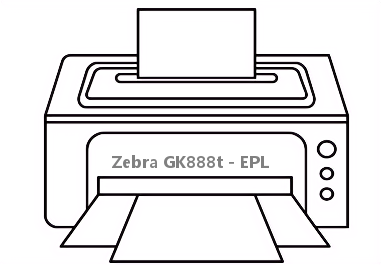
二、Zebra GK888t - EPL打印机驱动兼容性
Zebra GK888t的EPL驱动程序兼容广泛的操作系统,包括Windows 11, Windows 10, Windows 8.1, Windows 8, Windows 7 (32位/64位), Windows XP,以及macOS多个版本。建议从斑马官方网站下载与您系统版本完全匹配的驱动以确保稳定性。
三、Zebra GK888t - EPL驱动安装步骤
- 点击下载Zebra GK888t - EPL驱动
- 双击下载的安装包等待安装完成
- 点击电脑医生->打印机驱动
- 确保USB线或网络链接正常
- 驱动安装完成之后重启电脑,打开电脑医生->打印机连接
(由金山毒霸-电脑医生,提供技术支持)
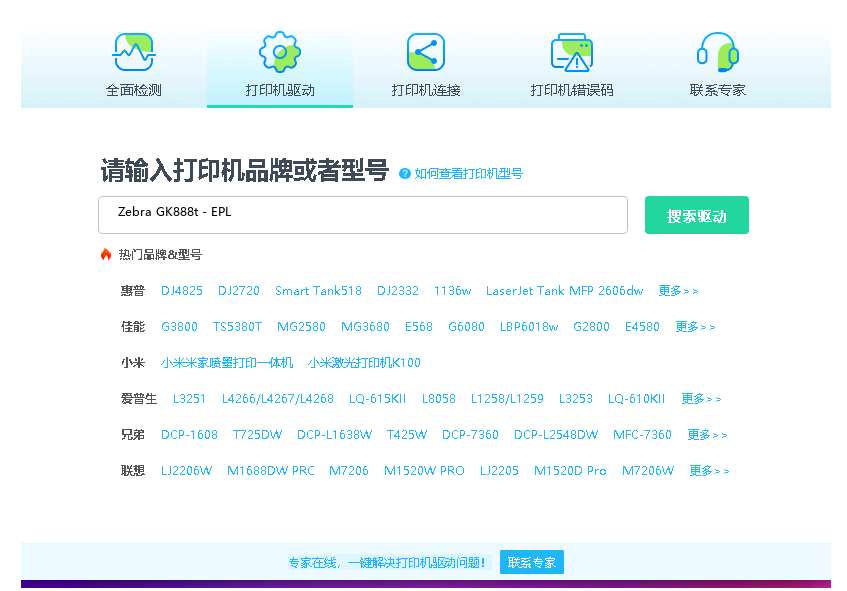

四、Zebra GK888t - EPL打印机其他信息
1、常见驱动错误及解决方法
1. '驱动程序无法使用'错误:通常是由于驱动版本不兼容或损坏所致。解决方法是从控制面板彻底卸载当前驱动,重新启动电脑后,再次安装官方最新版驱动。2. 打印乱码:这往往是打印机语言设置错误(如未设置为EPL)或端口选择不正确导致。请检查打印机属性中的端口设置和设备设置中的打印机语言。
2、遇到脱机问题怎么办?
当打印机显示脱机状态时,首先检查物理连接:确保USB线缆连接牢固,打印机电源已打开。其次,在系统的'设备和打印机'窗口中,右键点击GK888t打印机图标,取消勾选'脱机使用打印机'选项。如果问题依旧,尝试重启打印后台处理器服务或重新启动计算机和打印机。
3、如何更新驱动
保持驱动更新可以获得更好的兼容性和性能。更新驱动有两种推荐方法:一是访问斑马官网,下载并安装最新版本的驱动程序覆盖旧版本;二是在设备管理器中,右键点击'Zebra GK888t'设备,选择'更新驱动程序',然后选择自动搜索更新的驱动程序软件。
五、总结
正确安装和维护Zebra GK888t的驱动程序是保证其稳定高效运行的关键。建议用户始终从官方渠道获取驱动,并定期检查更新。遇到无法解决的问题时,参考斑马官方技术支持文档或联系客服是最高效的途径。


 下载
下载








